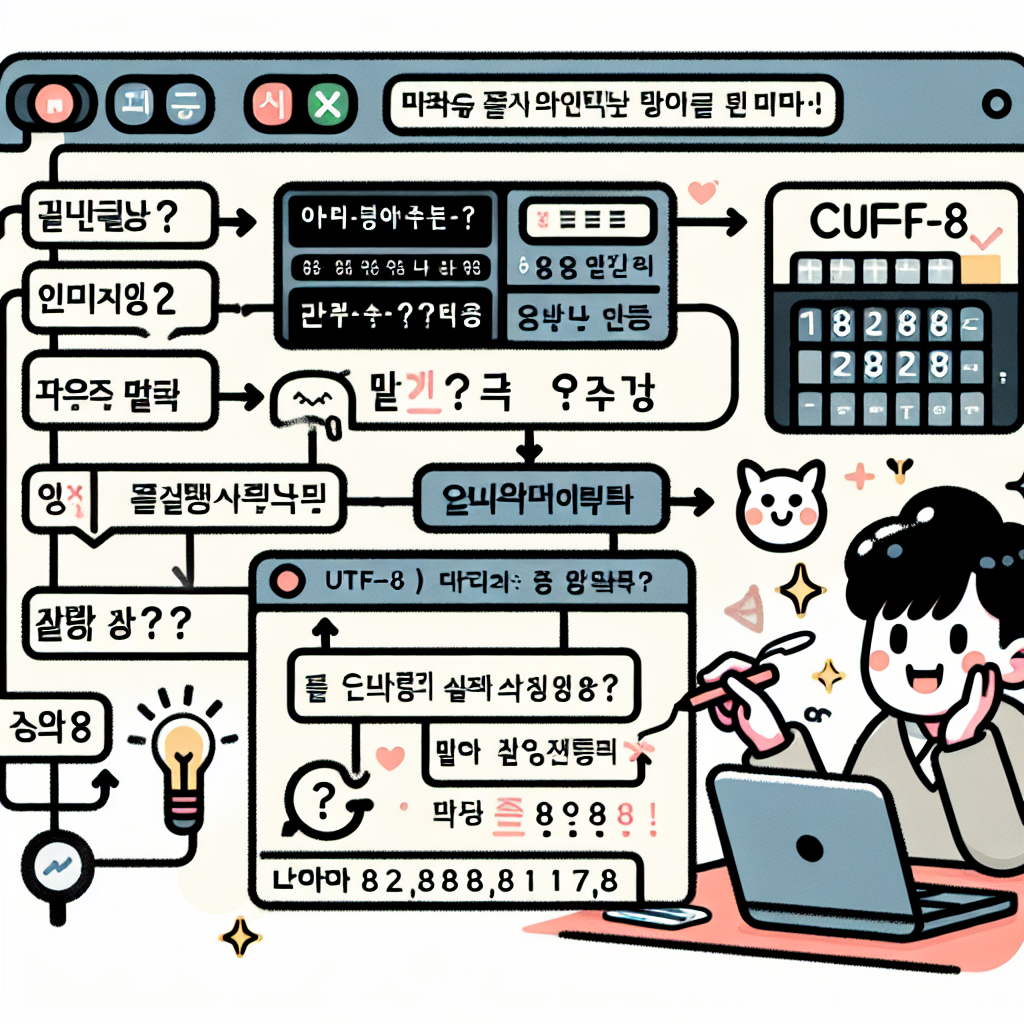
UTF-8 인코딩 설정하기
CSV 파일이 한글 깨짐 현상이 발생할 때 엑셀에서 이를 해결하는 방법은 다양한데, 이 중에서 UTF-8 인코딩 설정을 이용하는 방법을 알아보겠습니다. 먼저, 엑셀에서 파일을 열 때 ‘데이터’ 탭을 클릭한 후 ‘텍스트/CSV’를 선택합니다. 그러면 텍스트 변환 마법사가 나타나는데, 이때 ‘코드 페이지’를 ‘65001 : UTF-8’로 설정해주면 됩니다. 이후 ‘내용 구분 기호’를 ‘쉼표’ 또는 해당하는 구분자로 지정하고, 필요에 따라 다른 옵션들을 설정한 후 ‘완료’를 클릭합니다. 이렇게 하면 CSV 파일을 엑셀에서 정상적으로 열어 한글이 깨지지 않는 상태로 데이터를 확인할 수 있습니다. 이 방법을 통해 한글 깨짐 문제를 간단하게 해결할 수 있습니다.
텍스트 파일로 열기
CSV 파일을 엑셀에서 열 때 한글이 깨지는 문제는 UTF-8 인코딩이 올바르게 설정되지 않아 발생할 수 있습니다. 이를 해결하기 위해서는 엑셀에서 파일을 열 때 UTF-8 형식으로 인코딩 설정해야 합니다. 먼저 엑셀을 실행한 후 ‘데이터’ 탭을 클릭하고 ‘새 쿼리 작성’을 선택합니다. 다음으로 ‘기존 연결’을 클릭하고 파일을 선택한 후 ‘가져오기’를 누릅니다. 이후 ‘파일 원본 선택’ 창에서 ‘텍스트 파일’ 형식을 선택하고 해당 CSV 파일을 찾아 엽니다. 그런 다음 ‘고급 옵션’에서 ‘코드 페이지’를 ‘65001 : UTF-8’로 설정하고 데이터를 가져옵니다. 이렇게 하면 엑셀에서 CSV 파일을 UTF-8 형식으로 올바르게 열어 한글이 깨지는 문제를 해결할 수 있습니다.
데이터 가져오기 기능 활용
CSV 파일을 엑셀에서 열 때 한글이 깨지는 문제를 해결하는 방법 중 하나는 데이터 가져오기 기능을 활용하는 것입니다. 데이터 가져오기를 통해 원본 데이터를 불러와서 열면, 데이터의 형식과 인코딩 방식을 일치시켜 한글이 깨지는 문제를 해결할 수 있습니다. 이를 위해서는 엑셀을 열고 ‘데이터’ 탭에서 ‘데이터 가져오기’를 선택합니다. 새로운 창이 열리면 ‘파일에서’을 선택하고 해당 CSV 파일을 찾아 엽니다. 그 후 ‘가져오기’를 클릭하고 데이터 형식과 인코딩 방식을 확인하여 UTF-8로 설정합니다. 이후 데이터를 가져오면 한글이 깨지지 않고 정상적으로 표시될 것입니다.
엑셀 언어 설정 확인
엑셀에서 CSV 파일을 열 때 한글이 깨지는 문제가 발생하는 경우가 있습니다. 이 문제를 해결하기 위해 가장 먼저 확인해야 할 것은 엑셀의 언어 설정입니다. 엑셀의 언어 설정이 올바르게 되어 있는지 확인해야 합니다. 올바른 언어 설정을 통해 한글이 깨지는 문제를 해결할 수 있습니다. 언어 설정을 확인하려면 엑셀 상단 메뉴에서 ‘파일’을 클릭한 후 ‘Excel 옵션’으로 이동합니다. 여기서 ‘언어’ 항목을 찾아 현재 설정된 언어가 올바른지 확인합니다. 만약 설정이 잘못되어 있다면 한글이 깨지는 문제가 발생할 수 있습니다. 올바른 언어로 설정을 변경하고 나면 CSV 파일을 열 때 한글이 깨지는 문제가 해결될 것입니다.
구분자 지정 및 형식 지정
CSV 파일을 엑셀에서 열 때 한글이 깨지는 문제는 UTF-8 인코딩 설정이 올바르게 되어있지 않아 발생할 수 있습니다. 이 문제를 해결하기 위해서는 엑셀에서 파일을 열 때 UTF-8로 인코딩을 설정해주어야 합니다. 먼저 엑셀을 열고 ‘데이터’ 탭을 클릭한 후 ‘외부 데이터 가져오기’를 선택합니다. 그리고 ‘텍스트 파일’을 클릭하여 CSV 파일을 열어줍니다. ‘파일원본’에서 ‘65001 : UTF-8’을 선택하고 ‘다음’을 클릭합니다. 그 후 ‘쉼표(,)’나 ‘탭’과 같은 적절한 구분자를 선택하고 데이터 형식을 지정해줍니다. 이렇게 하면 CSV 파일을 엑셀에서 정상적으로 한글이 깨지지 않고 열 수 있습니다.
다른 프로그램 활용
CSV 파일을 엑셀에서 열 때 한글이 깨지는 문제를 해결하기 위해 다른 프로그램을 활용할 수 있습니다. 예를 들어, Google 스프레드시트나 오픈 오피스와 같은 무료 오픈 소스 소프트웨어를 사용해볼 수 있습니다. 이러한 프로그램들은 CSV 파일을 자동으로 UTF-8로 인코딩하여 읽어들이기 때문에 엑셀에서 발생할 수 있는 한글 깨짐 문제를 피할 수 있습니다. 또한, 이러한 프로그램들은 엑셀과는 다른 방식으로 CSV 파일을 처리하기 때문에 더욱 정확하고 원활한 데이터 처리가 가능합니다. 따라서 한글 깨짐 문제를 해결하고자 할 때는 다른 프로그램을 활용하는 것이 한 가지 좋은 대안이 될 수 있습니다.
텍스트 인코딩 변환 도구 사용
CSV 파일을 엑셀에서 열 때 한글이 깨지는 문제를 해결하기 위해 텍스트 인코딩 변환 도구를 사용할 수 있습니다. 우선, 엑셀에서 파일을 열 때 한글이 깨진 상태로 나타난다면, 파일의 인코딩 방식이 잘못 설정되어 있는 것일 수 있습니다. 이럴 경우, 텍스트 인코딩 변환 도구를 활용하여 파일의 인코딩 방식을 UTF-8로 변환하면 문제를 해결할 수 있습니다. 가장 일반적으로 사용되는 텍스트 인코딩 변환 도구로는 Notepad++와 같은 프로그램이 있습니다. Notepad++를 활용하면 간단하게 파일을 열고 다시 UTF-8로 저장할 수 있어요. 또한, 다른 텍스트 에디터 프로그램들도 유용하게 활용될 수 있으니 여러 옵션을 살펴보고 적합한 도구를 선택해 보세요. 텍스트 인코딩 변환 도구를 통해 파일의 인코딩 방식을 UTF-8로 변환하면, 엑셀에서 파일을 열 때 한글이 깨지는 문제를 해결할 수 있습니다.
CSV 파일을 적절하게 저장하기
CSV 파일 한글 깨짐을 해결하기 위해 엑셀에서 파일을 열 때 올바르게 처리하는 방법은 매우 중요합니다. 파일을 적절히 저장하는 과정에서 발생할 수 있는 문제를 방지하고 데이터의 정확성을 유지하는 것이 필수적입니다. 먼저, CSV 파일을 저장할 때 파일 형식을 ‘UTF-8’로 설정하는 것이 중요합니다. 이를 통해 한글 문자가 올바르게 인식되고 깨지지 않게 됩니다. 또한, 파일을 저장할 때 엑셀 프로그램의 인코딩 설정을 확인하여 ‘UTF-8’로 지정하는 것이 좋습니다. 이를 통해 데이터를 다른 프로그램으로 이동하거나 공유할 때 한글 깨짐 문제를 예방할 수 있습니다. CSV 파일을 저장할 때는 구분자와 형식을 명확히 지정해야 합니다. 데이터를 잘 구분하기 위해 올바른 구분자를 사용하고, 각 열의 형식을 일관되게 유지해야 합니다. 또한, 다른 프로그램을 활용하여 CSV 파일을 열 때에도 인코딩 설정을 유의하여야 합니다. 올바른 인코딩으로 파일을 열어야 데이터의 정확성이 보장됩니다. 텍스트 인코딩 변환 도구를 사용하여 필요에 따라 파일의 인코딩을 변환할 수도 있습니다. CSV 파일을 적절하게 저장하는 것은 데이터의 정확성과 안정성을 유지하는 데 매우 중요합니다. 데이터를 저장할 때에는 위에서 설명한 방법들을 참고하여 올바른 설정을 유지하고, 한글 깨짐 문제를 사전에 방지할 수 있도록 주의 깊게 처리해야 합니다.